Cách lấy lại file Word đã lưu trước đó như thế nào?
Trong quá trình làm việc với Microsoft Word, chắc hẳn ai trong chúng ta cũng từng gặp phải tình huống mất mát dữ liệu đáng tiếc. Việc vô tình xóa, lưu đè hoặc gặp sự cố bất ngờ khiến những tài liệu quan trọng "bốc hơi" là điều không ai mong muốn. Vậy cách lấy lại file Word đã lưu trước đó như thế nào? Laptop Khánh Trần sẽ giúp bạn tìm ra câu trả lời.
I. File Word là gì?
File Word là một loại tập tin được tạo ra bởi phần mềm Microsoft Word. Đây là phần mềm xử lý văn bản phổ biến nhất hiện nay, được sử dụng rộng rãi trong công việc, học tập và cuộc sống hàng ngày. File Word chứa đựng các văn bản, hình ảnh, bảng biểu, đồ thị và nhiều định dạng khác. Bạn có thể sử dụng Word để soạn thảo các loại tài liệu như báo cáo, bài thuyết trình, thư từ, hợp đồng,... và lưu chúng dưới dạng file Word để sử dụng sau này.
.jpg)
II. Cách lấy lại file Word đã lưu trước đó như nào?
Sau đây, bài viết sẽ hướng dẫn bạn cách lấy lại file Word đã lưu trước đó đơn giản và hiệu quả.
Sử dụng tính năng Khôi phục Tài liệu của Word
Đây là cách lấy lại file đơn giản và hiệu quả nhất. Khi Word đóng bất ngờ hoặc bạn chưa kịp lưu, tính năng này sẽ tự động lưu lại các bản nháp. Để tìm lại: Mở Word, chọn "Tệp" -> "Mở" -> "Tài liệu được khôi phục tự động". Tại đây, bạn sẽ thấy danh sách các file chưa lưu, hãy chọn file cần lấy lại.
Kiểm tra Thùng rác
Đôi khi, chúng ta vô tình xóa file đi. Hãy kiểm tra thùng rác của máy tính, có thể file Word của bạn vẫn còn ở đó. Nếu tìm thấy, hãy click chuột phải vào file và chọn "Khôi phục".
Tìm kiếm file bằng tên
Nếu bạn nhớ tên file, hãy sử dụng chức năng tìm kiếm của máy tính. Mở thư mục mà bạn nghĩ đã lưu file và nhập tên file vào ô tìm kiếm. Bạn có thể thu hẹp phạm vi tìm kiếm bằng cách chọn loại file là "Tất cả các file" hoặc "Tài liệu Word".
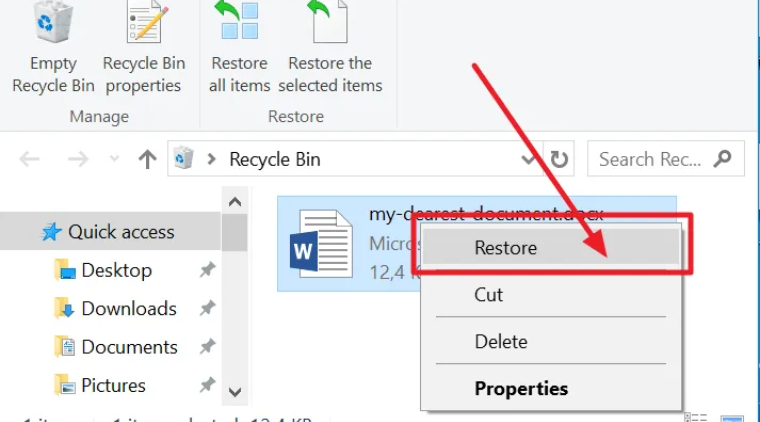
Sử dụng phần mềm khôi phục dữ liệu
Nếu các cách trên không thành công, bạn có thể sử dụng phần mềm khôi phục dữ liệu chuyên dụng. Các phần mềm này có khả năng quét sâu vào ổ cứng để tìm lại các file đã bị xóa hoặc mất. Tuy nhiên, việc sử dụng phần mềm này đòi hỏi một chút kỹ thuật.
Kiểm tra các bản sao lưu
Nếu bạn có thói quen sao lưu dữ liệu thường xuyên, hãy kiểm tra các bản sao lưu gần đây nhất. Có thể file Word của bạn đã được sao lưu vào đó.
III. Tổng kết
Qua những hướng dẫn trên, chúng ta đã cùng nhau tìm hiểu các cách lấy lại file Word đã lưu trước đó. Việc nắm vững những thủ thuật này không chỉ giúp bạn tiết kiệm thời gian mà còn tránh được những rủi ro mất mát dữ liệu đáng tiếc. Hãy thường xuyên thực hiện sao lưu dữ liệu để bảo vệ công việc của mình nhé!
Những thông tin trên hi vọng bạn có thể hiểu rõ và thêm những kiến thức trong việc lựa chọn và sử dụng laptop hiệu quả. Liên hệ tới laptop Khánh Trần để được nhân viên lành nghề, cũng như chuyên gia tư vấn cũng như cung cấp sản phẩm Laptop Dell precision 7670. Hãy làm khách hàng may mắn nhé!





